Cómo agregar voz en off a un video en Adobe Premiere
La mayor parte del tiempo, mostrar es mejor que contar. Si está tratando de transmitir algo visualmente pero aún quiere explicar lo que sucede en su video(your video) , hacer una voz en off puede ser una gran herramienta.
En Adobe Premiere , se puede crear una voz en off para su video dentro del programa. Puede hablar mientras ve que se reproduce el video. Esto es muy útil para garantizar que la voz en off esté sincronizada correctamente.
Así es como puede agregar sus voces en off a sus proyectos en Adobe Premiere .

Configure su proyecto(Set Up Your Project)
Para comenzar a crear su grabación de voz, primero asegúrese de que su video ya esté colocado en su línea de tiempo y editado(and edited) de la manera que desea en su producto final. Esto asegurará que su grabación de voz vaya con el video de manera concisa para que los espectadores no se confundan.
A continuación, configure o encienda su micrófono(your microphone) . Si solo está usando el micrófono incorporado de su computadora, asegúrese de que esté encendido y funcionando. Es posible que desee probarlo antes de comenzar a grabar para ver cómo suena y si necesita ajustar algo antes de comenzar a grabar.
Este podría ser el posicionamiento de su micrófono o la configuración que tiene, si corresponde. Puede probar su micrófono en una PC con Windows buscando la aplicación Voice Recorder y usándola. Si está en una Mac , puede abrir la aplicación Voice Memos y probar su micrófono allí.
Una vez que esté satisfecho con el sonido de su voz grabada, vuelva a Premiere .
Cómo agregar una voz en off(How to Add a Voiceover)
Antes de comenzar, asegúrese de que el panel de línea de tiempo esté seleccionado. Luego, siga estos pasos para crear una grabación de voz en off.
- Coloque el marcador de tiempo en la línea de tiempo en la posición en la que le gustaría comenzar su voz en off.

- En el lado izquierdo de la línea de tiempo, junto a las pistas de audio, debe haber un ícono de micrófono. Haga clic(Click) en esto cuando esté listo para grabar.

- Verá una cuenta regresiva desde 3 en el monitor de programa(Program) y luego su proyecto comenzará a reproducirse mientras su micrófono graba. Haz tu voz en off ahora.
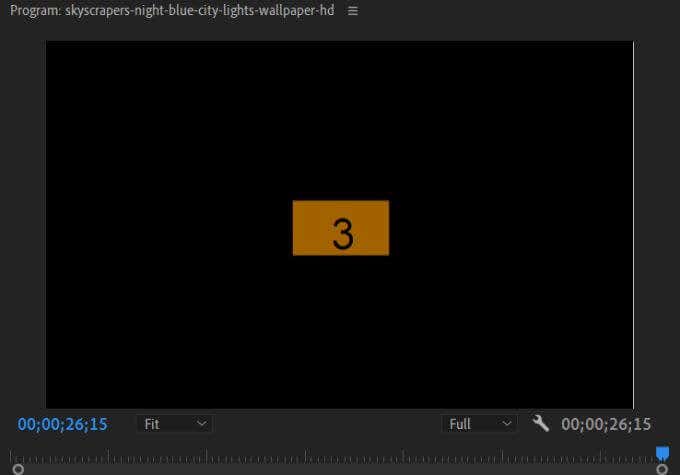
- Cuando termine la grabación, haga clic nuevamente en el icono del micrófono. La reproducción y la grabación se detendrán, y debería ver aparecer el clip de audio en su línea de tiempo.

- Ahora puede editar su clip de audio como desee.
Puede editar, mover y agregar efectos a su clip de audio de la misma manera que cualquier otro archivo de audio que agregaría a su proyecto. Si desea eliminar el audio, simplemente haga clic en él y luego presione Retroceso(Backspace) .
Cambiar la configuración de la voz en off(Changing Voiceover Settings)
Si tiene problemas con su grabación de voz, puede solucionar algunos problemas accediendo a la configuración de(Voice-Over Record Settings) grabación de voz en off . Para encontrar esto, haga clic con el botón derecho en el icono del micrófono en la pista de audio seleccionada. A continuación, seleccione Ajustes(Voice-Over Record Settings) de grabación de voz en off de la lista.

Puede modificar algunas cosas en la ventana que aparece en la pantalla para ayudarlo con su grabación.
Nombre:(Name:) cambie el nombre de la grabación de audio.
Fuente y entrada:(Source and Input:) seleccione el micrófono en el que desea grabar su voz en off en Adobe Premiere . Asegúrate(Make) de elegir el correcto.
Señales de sonido de cuenta regresiva:(Countdown Sound Cues:) marcar esta opción agregará una señal de sonido junto con la cuenta regresiva visual.
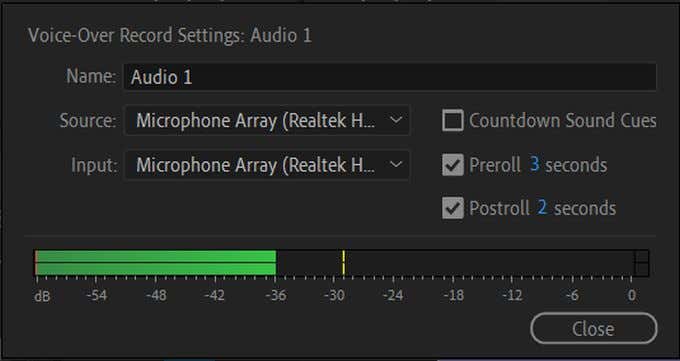
Segundos de pre-roll y post-roll:(Pre-Roll and Post-Roll Seconds:) aquí puede cambiar la duración de la cuenta regresiva visual antes y después de la grabación.
Medidor de audio:(Audio Meter:) Puede comprobar si la fuente/micrófono de entrada que ha elegido está grabando mirando el medidor. Si se mueve cuando se emite un sonido, entonces debería estar funcionando. Si se queda quieto, es posible que deba verificar la entrada seleccionada o solucionar el problema del micrófono.
Guardar su audio grabado(Saving Your Recorded Audio)
Si desea ver o cambiar la ubicación guardada para su audio de voz en off, puede hacerlo desde Premiere en la Configuración del proyecto(Project Settings) . Aquí se explica cómo encontrar y cambiar esto.
- En Premiere, vaya a File > Project Settings > Scratch Disks . Una nueva ventana se abrirá.
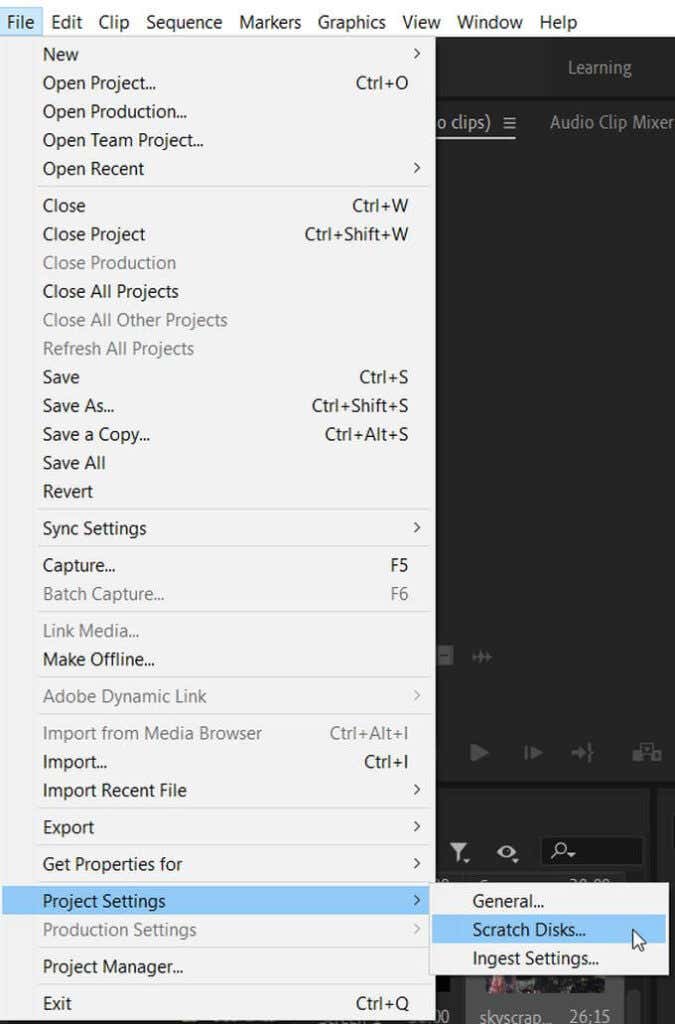
- Busque la sección Audio capturado(Captured Audio) . El camino en el cuadro desplegable es donde Premiere guarda sus voces en off. De forma predeterminada, se guardan en el mismo lugar que su proyecto.

- Para cambiar la ubicación de guardado, haga clic en el menú desplegable y elija Documentos(Documents) , Igual que el proyecto(Same as Project) o Personalizado( Custom) . Puede usar la opción Examinar(Browse) para seleccionar un archivo donde se guardarán sus voces en off.
Para mantener su proyecto en orden, generalmente es mejor guardar todo en un solo lugar. Sin embargo, si desea guardar sus voces en off en una ubicación diferente, esta es la forma más eficiente de hacerlo.
Consejos para hacer voces en off(Tips for Making Voiceovers)
Para que una voz en off suene clara y de mayor calidad, puede realizar algunos pasos adicionales para actualizar su audio.
Usa un filtro pop(Use a Pop Filter)
Si encuentra mucho ruido de fondo(background noise) en sus voces en off, un filtro pop conectado a su micrófono puede ayudar mucho con esto. Estos son bastante económicos y pueden hacer que tus grabaciones sean mucho más claras, especialmente útiles si haces doblajes de voz con frecuencia.
Coloque su micrófono correctamente(Place Your Microphone Correctly)
Para obtener el mejor sonido, intente configurar su micrófono a unas 10 pulgadas de usted. Esto permite que su voz suene clara sin estar demasiado cerca para causar interferencias.
Escribir un guión de antemano(Write a Script Beforehand)
Para que su voz en off suene lo más profesional posible, para que sus palabras sean claras y concisas, es mejor escribir un guión con lo que quiere decir en su voz en off y tenerlo a mano cuando esté grabando. Si cambia la voz en off, podría terminar con muchas palabras de relleno y un discurso poco claro.
Bebe un poco de agua(Drink Some Water)
Hacer una voz en off puede ser difícil, especialmente si haces muchas tomas. Si no está adecuadamente hidratado, su voz puede fallar. Puede remediar esto fácilmente asegurándose de beber agua antes de sus grabaciones y entre tomas.
Related posts
Cómo editar Music en un Video usando Adobe Premiere
Cómo incrustar un video dentro de un video en Adobe Premiere
Cómo Sync Audio and Video EN Adobe Premiere Pro
Cómo editar video de pantalla verde en Adobe Premiere Pro
Cómo dividir un Clip en Adobe Premiere Pro
Cómo cancelar suscripciones a canales de TV y películas en Amazon Prime Video
Cómo convertir PowerPoint a DVD, video y PDF
14 Adobe InDesign Tips & Tricks para Beginners para probar
4 Ways para encontrar el mejor Internet Options (ISPs) en su área
Cómo agregar transiciones en Adobe Premiere Pro
Videollamadas web de WhatsApp: un simple truco de Android
Cómo agregar fuentes a Adobe Premiere Pro
Cómo animar gráficos en Adobe Premiere Pro
Cómo agregar música de fondo a un videoclip
6 consejos de edición de video para principiantes
Todo lo que necesita saber sobre el video de 360 grados
Cómo Detect Computer & Email Monitoring o Spying Software
Cómo graduar el color en Adobe Premiere Pro
Cómo eliminar un video de TikTok
Cómo Crop, Rotate y Resize Videos EN Adobe Premiere Pro
